来源:自学PHP网 时间:2015-04-17 17:13 作者: 阅读:次
[导读] Windows 2008 R2集成Raid卡驱动前段时间公司新进了一批服务器,安装操作系统的时候发现无法检测到硬盘,很显然Windows Server安装文件里面没包含新服务器的Raid卡驱动,虽然可以用服务器配...
|
Windows 2008 R2集成Raid卡驱动
前段时间公司新进了一批服务器,安装操作系统的时候发现无法检测到硬盘,很显然Windows Server安装文件里面没包含新服务器的Raid卡驱动,虽然可以用服务器配备的引导盘来完成安装,但这样做的话效率就太低了,而且也没法批量地安装。所以,最方便的方法还是把驱动集成到Winodws Server里面。
记得以前用win2003的时候,要把驱动集成到安装文件是一个比较麻烦的过程。还好,这次安装的系统是windows2008 R2,通过它自带的工具dism.exe就可以轻松地完成这个事情。 下面是操作的步骤,我们需要将相关的驱动集成到Windows Server中的install.wim 和boot.wim文件里面。 1. 使用ultraiso/WinRAR等软件提取原版ISO里面的install.wim文件并放到任意位置,如D:\install.wim. 2. 建立一个空文件夹,用于装载wim 中的映射文件,这里用D:\temp. 3. 接下来我们需要用“管理员”身份打开命令提示符。(注意左上角应有“管理员”字样,如果没有,说明当前的命令提示符不是以管理员身份运行的) 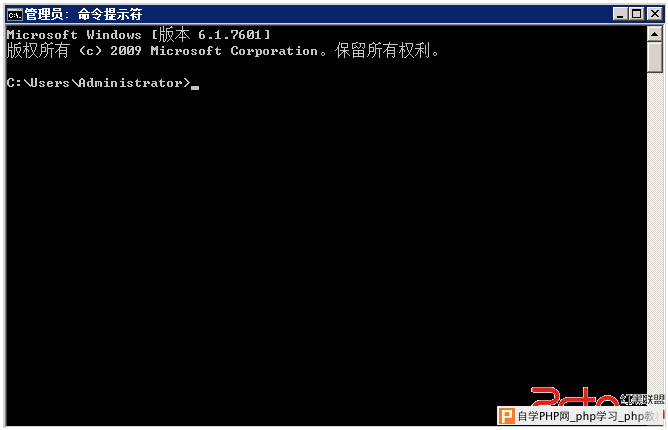 运行以下格式的命令: dism /mount-wim /wimfile:[install.wim的路径] /index:[要装载的映像卷序号] /mountdir:D:\temp 该命令的解释如下: /winfile:指定install.wim文件存放的位置,这里为D:\install.wim. /index:指定要装载的映像卷序号,也就是你要装载整合的系统版本,可运行 dism /get-wiminfo /wimfile:d:\install.wim 查看install.wim中包含的映射序号,如下图所示,这里我们需要使用Enterprise版本,所以序号应该是3. 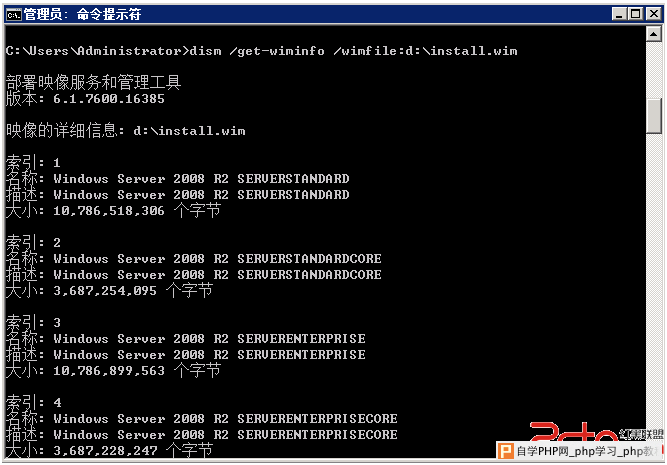 /mountdir:指定存放装载文件的目录,即D:\temp。 完整的命令为: dism /mount-wim /wimfile:d:\install.wim /index:3 /mountdir:d:\temp  当命令完成后,查看d:\temp目录,可以看到已经装载了install.wim的文件。  4. 集成驱动。 可以先安装好一台相同的服务器,然后使用驱动备份工具将其驱动备份出来。我这里使用的是360驱动大师,将驱动备份到D:\drivers目录。 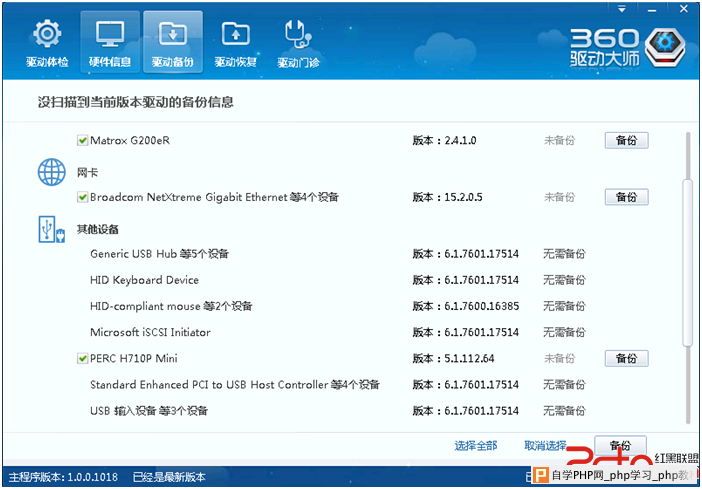 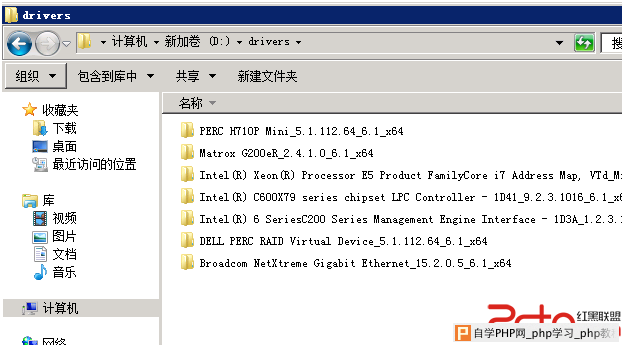 使用下列命令整合驱动 dism /image:d:\temp /add-driver /driver:d:\drivers /recurse /forceunsigned /image:指定装载wim文件的目录位置,D:\temp。 /drver:指定驱动文件的存放位置,D:\dirvers。 /recurse 用于查询所有子文件夹中的驱动程序。 /ForceUnsigned用于向映像中添加未签名的驱动程序,如果不使用此命令的话某些未得到微软签名许可的驱动程序会添加不了。 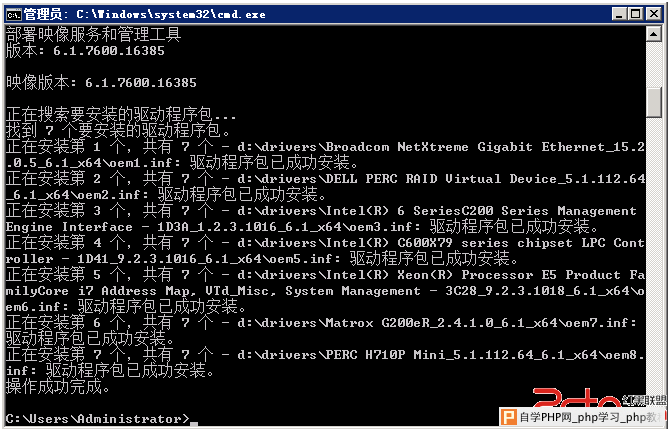 添加完成后,可运行dism /image:d:\temp /get-drivers 查看驱动集成情况,如下图,可以看到列表中已经包含了我们所要集成的驱动。 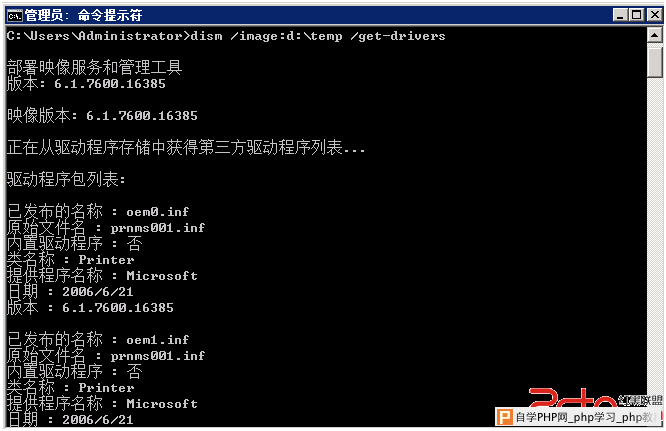 5. 现在开始重新整合映射,执行以下命令操作 dism /unmount-wim /mountdir:D:\temp /commit 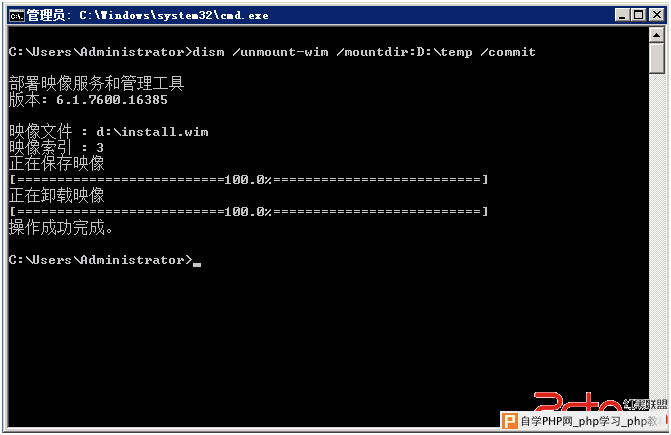 完成后可以发现D:\winmount文件夹里已经空了,而且install.wim 文件大小会有所变化。 接下来使用ultraiso打开源文件,用生成的install.wim替换掉里面的原文件,再保存即可。 如果想给install.wim里面包含的每个版本都加载驱动,只需要重复进行上面的操作就行。 6. 接下来,我们对boot.wim文件重复上面1-5的步骤 完成上面步骤以后,新的驱动就完美地包含到windows Server里面了,现在,我们可以用它去 部署服务器了。 |
自学PHP网专注网站建设学习,PHP程序学习,平面设计学习,以及操作系统学习
京ICP备14009008号-1@版权所有www.zixuephp.com
网站声明:本站所有视频,教程都由网友上传,站长收集和分享给大家学习使用,如由牵扯版权问题请联系站长邮箱904561283@qq.com